Telnet – представляет собой средство связи, которое устанавливается между терминальными устройствами. Пример такой связи достаточно простой: персональный компьютер и сервер, который поддерживает подобный тип соединения. Телнет не является каким-либо программным обеспечением, это протокол связи. Но необходимо отметить, что есть некоторые утилиты, которые работают посредством протокола «terminalnetwork».
В недавнем прошлом Телнет был одним из основных способов подключения к сети. Сейчас утилита практически не используется. На сегодняшний день в операционные системы установлены более совершенные протоколы, исключая какие-либо дополнительные действия от пользователя.
Этот протокол связи используется в некоторых операциях:
- подключение к удаленному рабочему столу;
- проверка портов на возможность подключения;
- использование программного обеспечения, которое доступно только на удаленных машинах;
- применение системных каталогов, которые могут быть открыты только с использованием этого типа протокола;
- отправка электронной почты без использования дополнительного софта;
- пользователи, применяя этот протокол позволяет другим юзерам получить доступ к своему персональному компьютеру.








![]()
как включить telnet
Немного истории: когда и для чего появился Telnet?
Telnet появился более 40 лет назад, вскоре после установки первого сервера ARPANET. Это один из наиболее старых протоколов сети Интернет. В эпоху, когда графического интерфейса не было и в помине, а первые сети уже появились, необходимость в удаленном подключении к устройствам диктовала свои требования.
Первое решение появившейся проблемы, как и все последующие, позволяло работать на удаленном устройстве как на своем. В интерфейсе командной строки стал доступен весь функционал, поддерживающийся удаленным сервером. Достаточно лишь получить необходимый уровень доступа и знать команды Telnet. Что такое и для чего нужен этот протокол мы разобрались. Но как на сегодняшний день реализуется подключение Telnet?

Telnet, SSH, консоль и терминал — что это и зачем нужно?
Установка и запуск
Скачивать утилиту не нужно, Telnet встроен в Windows 7/8/10 по умолчанию.
Инструкция по установке и запуску:
- для установки клиента нужно открыть «Панель управления»;

- далее выбираем «Программы» и «Включение и отключение компонентов»;

- в списке системных компонентов следует найти «Клиент Telnet»;

- отмечаем чекбокс и щелкаем «ОК», начнется процесс установки.

Для того, чтобы запустить клиент нужно открыть командную строку:
- в меню «Пуск», в поисковой строке ввести «CMD»;

- далее запускаем командную строку от имени администратора и вводим «Telnet»;

- после этого откроется окно утилиты.

Папка Lost.dir на Андроиде – что это за директория и какие функции выполняет
Предлагаем ознакомиться с видео по установке Телнет в Windows:
Активация программного обеспечения
В появившемся списке доступных компонентов выберете папку «Telnet Client» (поставьте птичку возле нужной папки), нажмите «ОК».
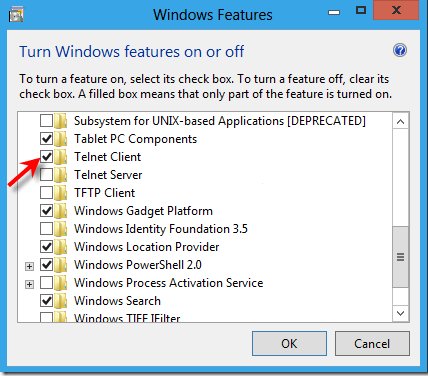
ВАЖНО: В некоторых случаях нужно будет подождать одну или даже больше минут, пока произойдет полная установка клиента. Во время этого процесса не нужно думать, что ваш ПК завис и принимать какие — то меры по решению проблемы. Это может привести к ряду ошибок, благодаря которым может потребоваться повторная установка клиента.
Проверка порта
Проверка сетевого порта на наличие доступа к нему персонального компьютера в Telnet:
- в окне необходимо ввести команду telnetip;
- далее следует ввестиIP адрес компьютера, например, 192.168.1.1. Посмотреть адрес можно в настройках сетевого маршрутизатора;
- в конце вводим порт FTP «21». Таким образом команда будет выглядеть так: telnet 192.168.0.1 21;
- после этого появится сообщение об ошибке, если порт недоступен или с просьбой ввести дополнительные данные, если порт открыт.





Превращаем командную строку в web браузер
Возвращаясь к началу статьи, проверим, сможем ли мы подключиться по протоколу HTTP к web серверу google.com на 80 порт:
Появится пустой экран, необходимо ввести запрос “GET /”, что равносильно запросу корневой web страницы. Получим следующий ответ от web сервера Google:

Теперь, когда вы включили компоненту telnet в своей системе, сможете сможете использовать данную команды для подключения к сетевым устройствам по различным протоколам.
Команды Telnet
Команды утилиты являются способом взаимодействия с ней. Для отображения списка всех команд, необходимо ввести «help». Далее подробно разберем основные команды:
- «open» — запрос позволяет выполнить подключение к удаленному серверу;
- «close» — прерывание процесса подключения к удаленному серверу;
- «set» — настройка параметров подключения к серверу;
- «term» — запрос предназначен для указания типа терминала;
- «escape» — задает управляющий символ;
- «mode» — выбор режима работы;
- «unset» — сброс ранее введенных параметров;
- «start» — запуск сервера;
- «pause» — временная остановка работы сервера;
- «continue» — продолжение работы сервера после паузы;
- «stop» — полное прекращение работы сервера.
Telnet на сетевых устройствах
Что такое TELNET-команды и для чего они используются?

Еще не так давно сетевой протокол TELNET был достаточно распространен, ведь с его помощью можно было удаленно подключиться к любому компьютеру. Впрочем, с развитием информационных технологий, от него пришлось отказаться, ведь этот сетевой протокол обладает одним весомым недостатком — данные между компьютерами передавались в не зашифрованном виде.
Пожалуйста, напишите в комментарии, каким хостингом вы пользуетесь и какое место он занимает в рейтинге хостингов.
Срочное объявление.
На смену использованию TELNET при создании удаленного доступа пришло подключение по SSH, как более надежное, стабильное и безопасное. Впрочем, этот сетевой протокол все еще используется: TELNET-команды прекрасно подходят для настройки специализированных устройств — роутеров или коммуникаторов. Кроме того, с их помощью можно проводить самодиагностику и отладку самой сети.
Команды TELNET для Windows и Linux
Для работы с этим сетевым протоколом на подключаемом компьютере должен стоять TELNET-клиент, а на компьютере или физическом сервере на Windows, к которому выполняется подключение, должен быть запущен TELNET-сервер или любая другая назначенная по умолчанию аналогичная программа. Кстати, этот сервер должен запускаться автоматически при выполнении каких-либо действий на порте, связанном с этим протоколом.
Для ввода команды TELNET в Windows используется командная строка, а в Unix-системах — консоль. При этом для обоих семейств операционных систем непосредственно команды слабо отличаются.
Кроме того, в современных представителях Windows-семейства TELNET не является включенной по умолчанию службой, поэтому, чтобы в том же Windows 7 команда TELNET сработала, следует включить соответствующий сетевой протокол. Для этого нужно:
- Нажать кнопку «Пуск».
- Выбрать «Панель управления» — «Программы и компоненты» — «Включение или отключение компонентов Windows».
- В появившемся окне найти строки TELNET-сервер и Клиент TELNET и поставить рядом с ними галочки.
- Нажать кнопку «ОК».
- Дождаться выполнения и сохранения всех изменений.
После этого в каталоге /Windows/System32/ должен появиться исполняемый файл TELNET.
Как уже говорилось выше, команды TELNET для Linux и Windows похожи, и разница между вводимыми в консоли и в командной строке командами состоит лишь в том, что некоторые варианты для Windows могут иметь сокращенную форму.
Сама же команда TELNET в командной строке или консоли имеет вид TELNET [-a][-e Символ][-f Файл][-l Имя][-t Тип][Узел [Порт], где: [-a] — ключ автоматической авторизации, его действие похоже на результат выполнения атрибута -l, но -а использует те логин и пароль, при помощи которых клиент ранее был авторизован.
[-e Символ] — специальный служебный символ, который используется для смены окон ввода-вывода.
[-f Файл] — название файла журнала, используемого клиентом.
[-l Имя] — логин клиента, используемое для авторизации при условии работы параметра TELNET ENVIRON.
[-t Тип] — выбор типа терминала.
[Узел [Порт] — название или IP-адрес узла, к которому нужно выполнить подключение.
Это пример команды TELNET с аргументами. Если же использовать ее без аргументов, то откроется командный режим, где можно ввести следующие команды для Windows и Unix-систем:
- open host [-port] — производит открытие соденинеия с указанной системой;
- close — инициирует закрытие соединения и открывает командный режим;
- quit — завершает и закрывает все активные TELNET-соединения, а за ним — и сеанс;
- status — при помощи этой команды можно посмотреть статус подключения;
- ? [команда] — справка по конкретной команде, а если использовать без аргумента, то предоставляет справку по всем командам в целом.Для Windows:
- display — можно просмотреть текущие настройки клиента;
- set — настроить тип терминала для подключения, аутентификацию NTLM, символ входа и журналирование, а также включить локальное отображение;
- unset — отключить локальное эхо или включить запрос на аутентификацию во время входа.
Если какая-либо консольная TELNET-команда или же использование аналогичной команды в командной строке вызвало у вас вопросы, на которые вы не можете найти ответ самостоятельно — спросите у специалистов техподдержки компании RigWEB. Вы получите ответ в течение получаса в любое время суток, чтобы как можно быстрее возобновить работу над поставленными задачами.
Источник: 0pl.ru
Как проверить, открыт ли порт
Чтобы обмениваться данными по локальной сети или через интернет, устройства должны связаться друг с другом. Для этого каждому из них необходимо иметь собственный IP-адрес и открытые порты для взаимодействия. В статье подробно разберем, что такое порт, зачем он нужен и как самостоятельно проверить его доступность.
Что такое порт сервера и зачем он нужен
Порт можно сравнить с разъемами на материнской плате, только если в том случае речь идет о подключении физических устройств, то здесь – о виртуальных процессах. Представьте: на вашем устройстве находится много разных сетевых приложений, но вам нужно найти и подключится к одному конкретному. Порт нужен именно для того, чтобы открыть с ним соединение и дождаться завершения процесса. Сам порт выглядит как числовой идентификатор от 0 до 65 535.
Перед тем, как подключится к любому порту, нужно проверить, открыт ли он. Большинство программ делают проверку доступности порта автоматически, но иногда требуется сделать это самостоятельно. В случае если порт будет несвободен, установить соединение не получится.
Один из наиболее распространенных способов проверить доступность порта – сделать это с помощью команды Telnet. Дальше расскажем, как именно это сделать.
Telnet: что это такое и как ей пользоваться
Что такое Telnet? Telnet – это сетевая утилита, позволяющая установить соединение с удаленным портом любого компьютера и каналом связи. Она работает по протоколу TELNET и позволяет им управлять. Сам протокол работает на основе TCP – то есть, можно передавать обычные строковые команды на другое устройство. Также его можно использовать для взаимодействия между процессами.
Как правило, утилита установлена по умолчанию во всех системах. Если на вашем устройстве ее нет – воспользуйтесь и установите Telnet в одном из официальных репозиториев, например, в Ubuntu:
$ sudo apt install telnet
Общий синтаксис утилиты Telnet выглядит следующим образом:
$ telnet опции хост порт
Разберем по порядку, что здесь подразумевается.
Хост – это удаленный компьютер (домен или IP-адрес).
Порт – тот порт, через который устанавливается соединение, то есть на этом компьютере.
Опции необходимы, чтобы подключиться к удаленному серверу. Самые распространенные опции выглядят так:
- -4 – использовать поддержку стандарта IPv4;
- -6 – использовать поддержку стандарта IPv6;
- -8 – использовать 8-битную кодировку – например, Unicode;
- -E – отключить поддержку Escape-последовательностей;
- -a – автоматический вход с логином из переменного окружения USER;
- -b – использовать локальный сокет;
- -d – использовать режим отладки;
- -p – использовать эмуляцию rlogin;
- -l – указать пользователя авторизации.
После подключения к удаленному серверу нужно ввести команды для управления процессами. Для этого у Telnet есть два режима:
- Построчный – строка полностью редактируется на локальном компьютере и в готовом виде целиком отправляется на сервер.
- Посимвольный – каждый символ, который вы набираете, отправляется на сервер. В этом случае не получится что-то исправить, если вы допустите ошибку при вводе.